Use o software de desinstalação para se livrar de arquivos problemáticos
- O software de monitoramento pode economizar custos em termos de funcionários, mas, por sua vez, você precisará de PCs poderosos para lidar com a carga.
- Processos como ltvsc.exe são desse software e podem fazer com que seu PC fique lento se você tiver um hardware de baixo custo.
- Mostramos a você como salvar a situação através de diferentes maneiras de se livrar desses arquivos exe, especialmente se forem desnecessários.
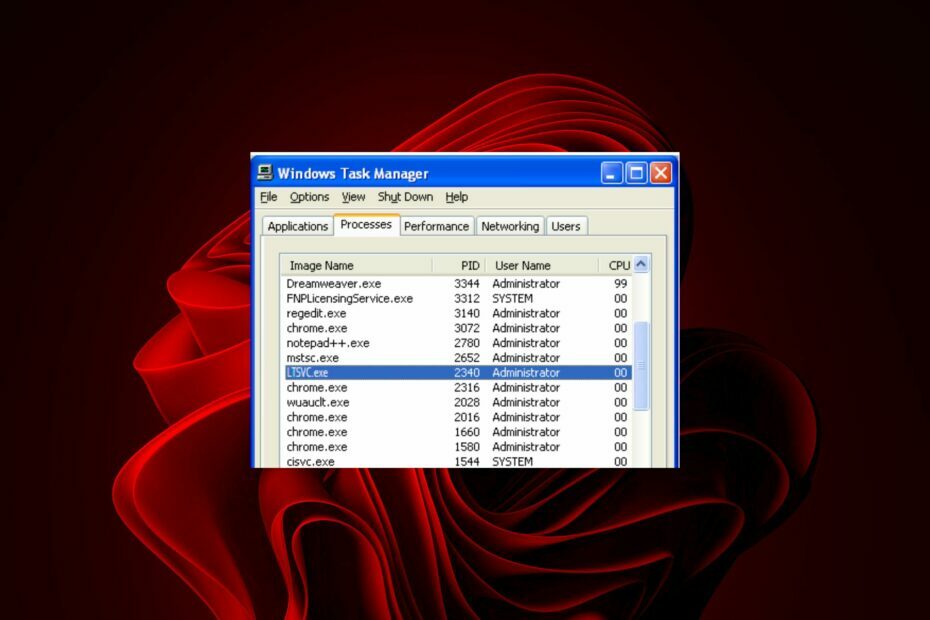
xINSTALE CLICANDO NO ARQUIVO PARA DOWNLOAD
- Baixe o Fortect e instale-o no seu PC.
- Inicie o processo de digitalização da ferramenta para procurar arquivos corrompidos que são a origem do seu problema.
- Clique com o botão direito em Iniciar reparo para que a ferramenta possa iniciar o algoritmo de fixação.
- Fortec foi baixado por 0 leitores deste mês.
O Ltsvc.exe é um serviço executado em segundo plano enquanto o seu PC estiver em execução, mas pode ser interrompido ou iniciado por você a qualquer momento.
Ele monitora e controla muitas das funções do LabTech, incluindo atualizações de software, verificação de licenças, agendamento de tarefas e muito mais. Se desnecessário, mostramos como removê-lo do seu PC.
Para que serve o Ltsvc EXE?
O arquivo ltsvc.exe é um processo pertencente ao Serviço de Monitoramento LabTech da LabTech Software. Este programa é um processo não essencial, mas não deve ser encerrado, a menos que haja suspeita de causar problemas.
Ele pode ser usado para verificar o status do servidor de um local remoto ou pode ser usado localmente no próprio servidor.
O que é um serviço de monitoramento LabTech?
Vamos começar com o básico. Labtech Software é uma empresa que fornece software para gerenciar sua infraestrutura de TI. Você pode usá-lo para monitorar e gerenciar qualquer dispositivo em sua rede, incluindo servidores, estações de trabalho, impressoras, roteadores e muito mais.
Se você já comprou o software Labtech, você pode ver um arquivo EXE na pasta onde você o instalou normalmente em: C:\Arquivos de programas
Os arquivos EXE são usados pelo software Labtech para instalar atualizações ou executar tarefas de manutenção. Por exemplo, o ltsvc.exe gera alertas quando ocorrem erros nos computadores monitorados.
O monitoramento é dividido em dois componentes; alertas e relatórios. Alertas são ações que podem ser executadas quando uma determinada condição é atendida. Os relatórios fornecem informações sobre o estado atual do seu ambiente LabTech em tempo real ou em intervalos especificados.
Os serviços de monitoramento são ideais para pequenas empresas sem equipe de TI dedicada, onde todo o a funcionalidade do software de monitoramento pode ser usada por uma fração do custo de contratação de um terceirizado de TI empresa de apoio.
Este utilitário foi projetado para ajudá-lo a executar várias ações, como:
- Verificando atualizações de tempos em tempos
- Enviando informações sobre seu sistema para LabTech Software
- Executando tarefas agendadas em sua máquina
Para evitar dúvidas, ltsvc.exe é um processo legítimo assinado pela LabTech MSP. Seu tamanho deve ser aproximadamente em torno de 13 MB.
Quaisquer outros fatos diferentes desses devem indicar que o arquivo se tornou obsoleto ou um vírus disfarçado de real. Nesse caso, o arquivo deve ser removido do seu PC.
Como removo manualmente o serviço LTS para LabTech?
Remover o arquivo ltsvc.exe é uma decisão drástica, especialmente se você estiver usando seu software. Antes de recorrer à desinstalação, tente primeiro o seguinte:
- Se você perceber que esse processo está lento ou para de funcionar, verifique se há atualizações para o software instalado.
- Termine o processo no Gerenciador de Tarefas.
- Se você instalou recentemente um novo software, tente desinstalando e veja se isso resolve seu problema.
- Verifique se há atualizações do Windows e instalá-los onde necessário.
- Limite o uso da CPU do processo.
- Inicie o seu PC no modo de segurança.
- Reinicie o seu PC para limpar todos os arquivos temporários isso pode ser problemático.
1. Executar varreduras DISM e SFC
- Acerte o Menu Iniciar ícone, digite cmd na barra de pesquisa e clique em Executar como administrador.

- Digite os seguintes comandos e pressione Digitar depois de cada um:
DISM.exe /Online /Cleanup-Image /Restorehealthsfc /scannow
2. Verificar vírus
- aperte o janelas chave, pesquisa Segurança do Windows, e clique Abrir.

- Selecione Proteção contra vírus e ameaças.

- Em seguida, pressione Escaneamento rápido sob ameaças atuais.

- Se você não encontrar nenhuma ameaça, execute uma verificação completa clicando em Opções de digitalização logo abaixo Escaneamento rápido.

- Clique em verificação completa, então Escaneie agora para executar uma varredura profunda do seu PC.

- Aguarde o processo terminar e reinicie o sistema.
Pode ser possível detectar várias ameaças usando o antivírus integrado do Windows. De qualquer forma, ele não oferecerá suporte completo a malware para remover vírus em potencial.
Como alternativa, estamos usando e sugerindo uma ferramenta antivírus aprimorada com uma taxa de detecção competitiva e proteção contra ataques de malware ou phishing.
⇒ Obtenha o ESET Internet Security
- Clique no Menu Iniciar ícone na barra de tarefas, digite Painel de controle na barra de pesquisa e clique em Abrir.

- Navegar para Programas e selecione Desinstalar um programa.

- Localizar LabTech MSP nos aplicativos exibidos, clique nele e selecione Desinstalar.
Depois de terminar, certifique-se também de cuidar de arquivos remanescentes. Você pode achar que versões antigas de software não são importantes. Mas eles podem ser um risco de segurança e até mesmo abrandar o seu computador.
Versões antigas de software podem ter vulnerabilidades que os hackers podem explorar, por isso é uma boa ideia fazer uma limpeza para garantir a segurança.
- O que é Winservice.exe e como corrigir seus erros
- O que é o Ui0detect.exe e o que ele faz?
- O que é Qhsafetray.exe e como corrigir seus erros de aplicativo?
4. Execute uma restauração do sistema
- aperte o janelas + R chaves, digite rstui, e bateu Digitar.

- O Restauração do sistema janela será aberta. Clique em Próximo.

- Selecione o ponto de restauração para o qual deseja reverter e clique em Próximo.

- Agora clique em Terminar.

Isso nos leva ao final deste artigo, mas certifique-se de verificar a literatura relacionada sobre outros erros, como o mediaget.exe, para ver o que é e se deve removê-lo.
Você encontrou o arquivo ltsvc.exe e que problema ele causou? Deixe-nos saber na seção de comentários abaixo.
Ainda está com problemas?
PATROCINADAS
Se as sugestões acima não resolverem seu problema, seu computador pode ter problemas mais graves no Windows. Sugerimos escolher uma solução completa como proteger resolver problemas com eficiência. Após a instalação, basta clicar no botão Ver&Corrigir botão e, em seguida, pressione Iniciar reparo.


